借助“噪声”App,您可以启用噪声通知,从而使得 Apple Watch 在识别出环境音量会影响您的听力时,向您发出提醒。
噪声通知的工作原理
Apple Watch 会在一天中您佩戴手表期间定期测量音量。这项功能会用到麦克风,但不会录制或存储任何声音。如果三分钟的平均音量达到或超过所选分贝临界值,Apple Watch 就会向您发出通知。
只有运行 watchOS 6 的 Apple Watch Series 4 或更新机型可以提供这类通知。
如何打开噪声通知
-
- 在 iPhone 上,打开 Apple Watch App。
-
轻点“我的手表”标签页,然后轻点“噪声”。
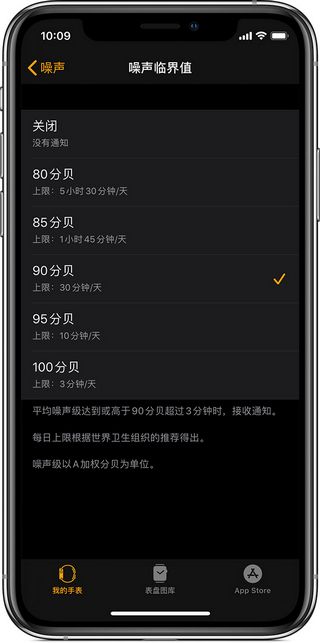
- 轻点“噪声临界值”,然后选取一个分贝等级。
您也可以直接在 Apple Watch 上调整通知。请前往“设置”>“噪声”。
如何关闭噪声通知
- 在 iPhone 上,打开 Apple Watch App。
- 轻点“我的手表”标签页,然后轻点“噪声”。
- 轻点“噪声临界值”,然后轻点“关闭”。
您也可以直接在 Apple Watch 上调整通知。请前往“设置”>“噪声”。
如何测量周围环境音量
设置“噪声”App 后,您可以将其打开以测量周围环境音量,或者将“噪声”复杂功能添加到表盘上,以快速查看这类信息。
另外,您也可以在 iPhone 上的“健康”App 的“听觉”类别中选中“环境音量级别”、“耳机音量”和“噪声通知”。了解如何设置和使用“健康”App。
要完全关闭噪声测量,请关闭“环境音量测量”。
注意事项
- 音量以 A 加权分贝为单位。
- 长期处于音量低于 80 分贝的环境中应该不会对您的听力产生影响。在这个级别测量出的音量在“噪声”App 中显示为“正常”。
- 反复、长期处于音量高于 80 分贝的环境中会对听力产生永久性损伤。请考虑采取听力保护措施或转移到更安静的区域。在这个级别测量出的音量在“噪声”App 中显示为“强”。
- 80 分贝:每天接触这个级别的音量大约 5 小时 30 分钟会导致暂时性听力损失。每周接触这个级别音量的时限为 40 小时。
- 85 分贝:每天接触这个级别的音量大约 1 小时 45 分钟会导致暂时性听力损失。每周接触这个级别音量的时限为 12 小时 30 分钟左右。
- 90 分贝:每天接触这个级别的音量大约 30 分钟会导致暂时性听力损失。每周接触这个级别音量的时限为 4 小时。
- 95 分贝:每天只需接触这个级别的音量 10 分钟即可导致暂时性听力损失。每周接触这个级别音量的时限为 1 小时 15 分钟左右。
- 100 分贝:每天接触这个级别的音量哪怕几分钟也会导致暂时性听力损失。每周接触这个级别音量的时限为 20 分钟左右。
- 水和风会影响测得音量的准确性。请在进行水上活动时考虑使用“入水锁定”。
- 当 Apple Watch 处于“入水锁定”状态或者当麦克风或扬声器正在使用中时,测量便会暂停。
未经允许不得转载:Mac大学 » Apple Watch 上的“噪声”App 使用介绍
 Mac大学
Mac大学

评论前必须登录!